หากคุณกำลังใช้ Virtualization ไม่ว่าจะเพื่อธุรกิจหรือเพื่อความบันเทิง คุณอาจได้พบกับ VirtualBox ซึ่งเป็นโซลูชันฟรีที่ทรงพลังและใช้งานได้หลากหลาย ซึ่งช่วยให้ผู้ใช้เดสก์ท็อปมีความยืดหยุ่นอย่างมากในการปรับใช้ระบบปฏิบัติการไม่ว่าจะด้วยวิธีใดก็ตาม
และหากคุณเป็นมากกว่าแค่มือสมัครเล่นที่เพลิดเพลินกับการจำลองเสมือนเพื่อเห็นแก่ความรู้ หรือผู้หลงใหลในซอฟต์แวร์ที่ต้องการเรียนรู้แนวทางของตนเองเกี่ยวกับระบบปฏิบัติการใหม่โดยใช้การจำลองเสมือน คุณจะต้องพบกับสถานการณ์ต่อไปนี้:คุณต้อง ปรับใช้เครื่องเสมือนจำนวนมาก
คุณไม่มีเวลามายุ่งกับการติดตั้งทีละรายการ อันที่จริง การกำหนดค่าเครื่องด้วยตนเองทีละเครื่องเป็นสิ่งที่แย่ที่สุดที่คุณสามารถทำได้เมื่อปรับใช้ฐานการติดตั้งจำนวนมาก มันสร้างนิสัยที่ไม่ดี ช้า ไม่มีประสิทธิภาพ และคุณมักจะลงเอยด้วยการตั้งค่าต่างๆ มากมาย ทำให้สภาพแวดล้อมของคุณอยู่ในสถานะที่ไม่สอดคล้องกัน
เพื่อแก้ไขปัญหานี้ คุณต้องใช้โซลูชันทีละบิตที่จะจำลองอิมเมจการติดตั้งพื้นฐานของคุณเป็นจำนวนสำเนาที่ต้องการ สิ่งนี้เรียกว่าการโคลนนิ่ง VirtualBox ให้บริการโซลูชันนี้ มาดูกันว่าทำอย่างไร
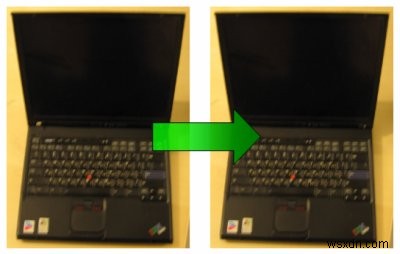
การโคลนนิ่ง
มีหลายวิธีที่คุณสามารถทำเกี่ยวกับการโคลนนิ่งได้
คัดลอก
คุณสามารถคัดลอกฮาร์ดดิสก์ที่มีอิมเมจที่ติดตั้งอยู่ได้ด้วยตนเอง ฮาร์ดดิสก์ของเครื่องเสมือนเป็นไฟล์ ดังนั้นมันจึงเป็นข้อตกลงที่ค่อนข้างง่าย ฉันได้สาธิตแนวคิดนี้ไปเมื่อนานมาแล้ว แม้ว่าจะใช้กับผลิตภัณฑ์เวอร์ชวลไลเซชันอื่นๆ เช่น VMware Server และ VMware ESXi
การสร้างภาพ
คุณยังสามารถใช้ซอฟต์แวร์สร้างภาพโดยเฉพาะ เช่น CloneZilla คุณบูตเข้าสู่สภาพแวดล้อมจริง อิมเมจดิสก์/พาร์ติชัน จากนั้นกู้คืนอิมเมจไปยังดิสก์เปล่าในเครื่องเสมือนเครื่องที่สอง สร้างสำเนาที่แน่นอน
การแปลง
นอกจากนี้ เรายังได้เรียนรู้วิธีใช้ VMware Converter เพื่อแปลงอิมเมจของเราไปมาระหว่างฟอร์แมตที่ต้องการ ขณะที่ยังคงอิมเมจพื้นฐานไว้ VirtualBox เสนอวิธีการอื่น
การโคลนใน VirtualBox
VirtualBox มียูทิลิตี้ในตัวสำหรับการจัดการดิสก์ที่เรียกว่า VBoxManage ยูทิลิตี้นี้มีอยู่ในการติดตั้ง Windows และ Linux VirtualBox ใน Windows คุณจะพบได้ในไดเร็กทอรี VirtualBox ใน Linux จะถูกเพิ่มไปยังเส้นทางการดำเนินการ
VBoxManage สามารถทำได้มากกว่าการโคลน หากต้องการดูรายการตัวเลือกที่ส่าย ให้ดำเนินการอย่างใดอย่างหนึ่ง VBoxManage /? ใน Windows หรือ VBoxManage --help บน Linux
ไวยากรณ์การโคลน VBoxManage เป็นดังนี้:
VBoxManage clonehd <เก่า> <ใหม่> --รูปแบบ VDI
เรามีอะไรที่นี่?
hdclone บอกเราถึงการดำเนินการที่เราต้องการดำเนินการ
--format VDI บอกเราถึงรูปแบบที่เราต้องการให้ดิสก์ของเราเป็น เช่นเดียวกับ QEMU VirtualBox มีความสามารถในการทำงานกับฮาร์ดดิสก์เสมือนรูปแบบต่างๆ ซึ่งทำให้เข้ากันได้กับผลิตภัณฑ์เวอร์ชวลไลเซชันอื่นๆ ในตลาด
แค่นั้นแหละ เพียงเรียกใช้คำสั่งและดูความคืบหน้าในหน้าต่างบรรทัดคำสั่ง ทั้งบน Windows หรือ Linux
หลังจากนั้นไม่นาน คุณจะมีร่างโคลนของคุณ:
ตอนนี้คุณสามารถแนบดิสก์ใหม่ของคุณกับเครื่องเสมือนและบูตสำเนาของการตั้งค่าที่มีอยู่ของคุณได้ เชื่อหรือไม่ว่านั่นคือเวทมนตร์ทั้งหมด!
วิธีการทางเลือก
นอกจากนี้ยังสามารถทำสำเนาธรรมดาด้วย VirtualBox เช่นเดียวกับ VMware อย่างไรก็ตาม ผู้ใช้บางคนรายงานว่าการคัดลอกไฟล์ธรรมดาบางครั้งทำให้ไฟล์เป้าหมายเสียหาย โดยส่วนตัวแล้ว ฉันไม่ได้มีปัญหาใดๆ ในการใช้สิ่งนี้ แต่ถ้าคุณพบปัญหา คุณอาจต้องการลองใช้เคล็ดลับนี้:
Tar/rar/zip ภาพก่อนที่จะคัดลอก ดูเหมือนว่าจะใช้ได้ในกรณีที่การคัดลอกไฟล์ธรรมดาไม่ดีพอ วิธีที่ดีที่สุดเพื่อให้แน่ใจว่าสำเนาของคุณประสบความสำเร็จคือการตรวจสอบผลรวม MD5 ของไฟล์เป้าหมายและเปรียบเทียบกับต้นฉบับ และแน่นอน คุณควรบูตเครื่องเสมือนของคุณจากดิสก์ใหม่ เพื่อให้แน่ใจว่าเครื่องทำงานได้ตามปกติ
สรุป
นี่เป็นบทแนะนำสั้น ๆ แต่มีประโยชน์ ตอนนี้เราได้เรียนรู้วิธีใช้ VBoxManage เพื่อปรับปรุงและทำให้การจัดการสภาพแวดล้อมของเราเป็นแบบอัตโนมัติ เนื่องจากยูทิลิตี้นี้ทำงานจากบรรทัดคำสั่ง จึงเป็นไปได้ที่จะใช้ในสคริปต์และกำหนดเวลาการโคลนนิ่ง สำรองข้อมูล ฯลฯ
ในบทความหน้า เราจะมาเรียนรู้วิธีเพิ่มดิสก์ไปยังเครื่องเสมือน ในภาคต่อหลังจากนั้น เราจะขยาย/ย่อดิสก์เสมือน ในส่วนที่สี่เกี่ยวกับการจัดการ VirtualBox เราจะเรียนรู้วิธีต่างๆ ในการกำหนดค่าเครือข่ายและการแบ่งปัน
มีความสุข!


